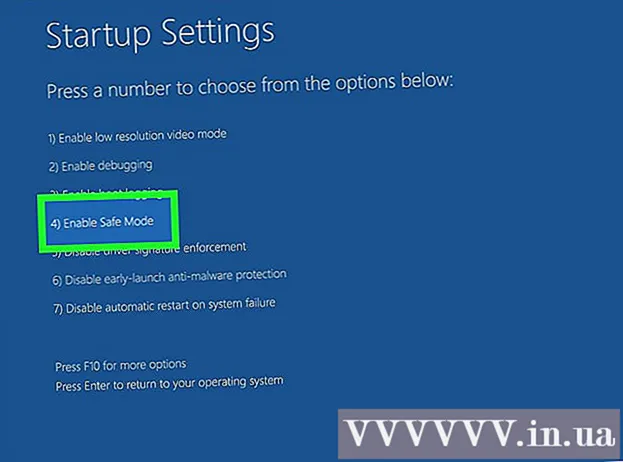نویسنده:
John Pratt
تاریخ ایجاد:
9 فوریه 2021
تاریخ به روزرسانی:
1 جولای 2024

محتوا
- گام برداشتن
- روش 1 از 2: اتصال یک دستگاه استاندارد HDMI
- روش 2 از 2: دستگاه دیگری را به پورت HDMI در تلویزیون وصل کنید
- نکات
این wikiHow به شما می آموزد که چگونه انواع مختلف دستگاه های ویدئویی ، از جمله کامپیوتر ، دوربین و سیستم های بازی را به درگاه HDMI تلویزیون متصل کنید. HDMI (رابط چندرسانه ای با کیفیت بالا) یک قالب شناخته شده برای انتقال صدا و تصویر دیجیتال با کیفیت بالا بین دستگاه ها است. حتی اگر دستگاه پورت HDMI نداشته باشد ، معمولاً می توانید با استفاده از کابل یا آداپتور خاص اتصال را برقرار کنید.
گام برداشتن
روش 1 از 2: اتصال یک دستگاه استاندارد HDMI
 یک درگاه HDMI موجود در تلویزیون خود پیدا کنید. اکثر تلویزیون های مدرن حداقل دارای یک پورت HDMI بزرگ (نوع A) هستند که اندازه آن 13.9 میلی متر در 4.45 میلی متر است. این درگاه ها معمولاً "HDMI" نامیده می شوند. اگر بیش از یک پورت وجود داشته باشد ، هر پورت شماره گذاری می شود (به عنوان مثال. HDMI 1, HDMI 2).
یک درگاه HDMI موجود در تلویزیون خود پیدا کنید. اکثر تلویزیون های مدرن حداقل دارای یک پورت HDMI بزرگ (نوع A) هستند که اندازه آن 13.9 میلی متر در 4.45 میلی متر است. این درگاه ها معمولاً "HDMI" نامیده می شوند. اگر بیش از یک پورت وجود داشته باشد ، هر پورت شماره گذاری می شود (به عنوان مثال. HDMI 1, HDMI 2). - برخی تلویزیون ها دارای درگاه های HDMI در جلو یا طرف هستند.
 مطمئن شوید که کابل HDMI صحیحی دارید. اگر دستگاه دارای همان درگاه HDMI همان اندازه تلویزیون شما باشد (نوع A / 13.99 mm x 4.45 mm) ، پس فقط به یک کابل استاندارد HDMI نوع A نیاز دارید که همان طرفهای اتصال 19 پین را متصل کند. با این حال ، برخی از دستگاه ها (اغلب دوربین ها و دستگاه های پخش کننده قابل حمل) دارای پورت HDMI کوچکتر هستند ، به این معنی که شما به یک نوع کابل دیگر نیاز دارید:
مطمئن شوید که کابل HDMI صحیحی دارید. اگر دستگاه دارای همان درگاه HDMI همان اندازه تلویزیون شما باشد (نوع A / 13.99 mm x 4.45 mm) ، پس فقط به یک کابل استاندارد HDMI نوع A نیاز دارید که همان طرفهای اتصال 19 پین را متصل کند. با این حال ، برخی از دستگاه ها (اغلب دوربین ها و دستگاه های پخش کننده قابل حمل) دارای پورت HDMI کوچکتر هستند ، به این معنی که شما به یک نوع کابل دیگر نیاز دارید: - نوع C / Mini-HDMI: این نوع پورت HDMI اغلب در دوربین های قدیمی و دوربین فیلمبرداری DSLR استفاده می شود. ابعاد 10.42 میلی متر در 2.42 میلی متر است که بسیار کوچکتر از نوع A است. اگر دستگاه شما این درگاه را داشته باشد ، کابل Mini-HDMI-C به HDMI-A ضروری.
- نوع D / Micro-HDMI: حتی کوچکتر از نوع C ، این درگاه 6.4 میلی متر x 2.8 میلی متر معمولاً در دستگاه های ضبط کوچک مانند GoPro و برخی تلفن های هوشمند استفاده می شود. در این شرایط شما یکی دارید کابل Micro HDMI-D به HDMI-A ضروری.
 یک سر کابل را به دستگاه وصل کنید. دستگاهی را که می خواهید به تلویزیون وصل کنید روشن کنید ، سپس با دقت انتهای مربوط به کابل را به پورت HDMI وصل کنید.
یک سر کابل را به دستگاه وصل کنید. دستگاهی را که می خواهید به تلویزیون وصل کنید روشن کنید ، سپس با دقت انتهای مربوط به کابل را به پورت HDMI وصل کنید. - فقط باید بتوانید پلاگین HDMI را در یک جهت به پورت وارد کنید. هرگز سعی نکنید دوشاخه را به زور به پورت وارد کنید ، زیرا این امر می تواند هم به دوشاخه و هم به دستگاه آسیب برساند.
 انتهای دیگر کابل را به تلویزیون وصل کنید. اگر هنوز تلویزیون را روشن نکرده اید ، تلویزیون را روشن کنید و سپس کابل را به درستی وصل کنید. اگر تلویزیون شما دارای چند پورت HDMI است ، به شماره درگاه HDMI مورد استفاده خود توجه کنید.
انتهای دیگر کابل را به تلویزیون وصل کنید. اگر هنوز تلویزیون را روشن نکرده اید ، تلویزیون را روشن کنید و سپس کابل را به درستی وصل کنید. اگر تلویزیون شما دارای چند پورت HDMI است ، به شماره درگاه HDMI مورد استفاده خود توجه کنید.  به منبع HDMI تلویزیون خود بروید. از دکمه استفاده کنید منبع یا ورودی در تلویزیون یا از راه دور برای انتخاب پورت HDMI. معمولاً باید آنرا چند بار فشار دهید تا به شماره درگاه صحیح برسید. هنگامی که به منبع صحیح رسیدید ، باید تصویر دستگاه را بر روی صفحه مشاهده کنید.
به منبع HDMI تلویزیون خود بروید. از دکمه استفاده کنید منبع یا ورودی در تلویزیون یا از راه دور برای انتخاب پورت HDMI. معمولاً باید آنرا چند بار فشار دهید تا به شماره درگاه صحیح برسید. هنگامی که به منبع صحیح رسیدید ، باید تصویر دستگاه را بر روی صفحه مشاهده کنید. - در ویندوز ، فشار دهید . برنده شوید+پ. برای باز کردن پنجره Windows Projector ، سپس گزینه ای را برای نمایش صفحه در تلویزیون انتخاب کنید. به عنوان مثال ، اگر می خواهید دسک تاپ را آینه کنید ، انتخاب کنید کپی کردن.
- در Mac ، صفحه باید به طور خودکار تلویزیون را آینه کند. اگر ابعاد عجیب به نظر می رسد ، به مسیر بروید منوی Apple> تنظیمات برگزیده سیستم> نمایش ها> نمایشگر را انتخاب کنید و استاندارد برای نمایش. اگر باید وضوح مشخصی وارد کنید ، به جای آن انتخاب کنید مقیاس بندی شده و آن وضوح را وارد کنید.
 صدا را از رایانه خود از طریق تلویزیون هدایت کنید (اختیاری). اگر رایانه ای به تلویزیون متصل هستید و می خواهید مطمئن شوید که صدا از بلندگوهای تلویزیون می آید ، موارد زیر را انجام دهید:
صدا را از رایانه خود از طریق تلویزیون هدایت کنید (اختیاری). اگر رایانه ای به تلویزیون متصل هستید و می خواهید مطمئن شوید که صدا از بلندگوهای تلویزیون می آید ، موارد زیر را انجام دهید: - مک: قابل اعتماد و متخصص منوی Apple> تنظیمات برگزیده سیستم> صدا> خروجی و تلویزیون خود را انتخاب کنید HDMI-خروج
- پنجره ها: روی نماد میزان صدا در سینی سیستم کلیک راست کنید (کنار ساعت) ، را انتخاب کنید تنظیمات صدا و دستگاه صوتی پیش فرض رایانه خود را اغلب انتخاب کنید بلندگوها (صوتی با کیفیت بالا) در منوی "دستگاه خروجی خود را انتخاب کنید" فراخوانی می شود.
روش 2 از 2: دستگاه دیگری را به پورت HDMI در تلویزیون وصل کنید
 بدانید کدام درگاه های دستگاه شما HDMI فعال هستند. اگر تلویزیون شما HDMI دارد ، اما کنسول بازی ، رایانه یا ابزار دیگر شما ندارد ، معمولاً هنوز می توانید با آداپتور متصل شوید که پورت موجود را به HDMI نوع A (استاندارد) تبدیل می کند. می توانید آداپتورها / کابل های HDMI را برای انواع زیر پورت پیدا کنید:
بدانید کدام درگاه های دستگاه شما HDMI فعال هستند. اگر تلویزیون شما HDMI دارد ، اما کنسول بازی ، رایانه یا ابزار دیگر شما ندارد ، معمولاً هنوز می توانید با آداپتور متصل شوید که پورت موجود را به HDMI نوع A (استاندارد) تبدیل می کند. می توانید آداپتورها / کابل های HDMI را برای انواع زیر پورت پیدا کنید: - DisplayPort: این نوع پورت هنگام تبدیل به HDMI ، هم از صدای دیجیتال و هم از فیلم با وضوح بالا پشتیبانی می کند. به دنبال پورت هایی با عنوان "DP" یا "DisplayPort" باشید. اگر در لپ تاپ یا رایانه لوحی خود DisplayPort دارید ، می توانید از a DisplayPort به HDMI-A از کابل یا آداپتور استفاده کنید.
- بعضی از دستگاه ها ، از جمله Microsoft Surface ، به جای اندازه استاندارد ، از Mini DisplayPort برخوردار هستند. در این حالت شما یکی دارید DisplayPort Mini به HDMI-A کابل یا آداپتور مورد نیاز است.
- DVI: خروجی های DVI صدا را پخش نمی کنند اما با استفاده از DVI به HDMI-A کابل یا آداپتور توجه داشته باشید که اندازه های مختلف درگاه DVI وجود دارد ، بنابراین باید مطمئن شوید که کابل صحیح را دارید. تعداد پین های ورودی DVI خود را بشمارید و آنها را با کابل ها و آداپتورهای موجود مقایسه کنید.
- VGA: اگر شما یک پورت VGA به سبک قدیمی داشته باشید ، بهترین کیفیت تصویر را در تلویزیون خود دریافت نمی کنید و مطمئناً صدا ندارید. با این وجود ، هنوز هم می توانید دستگاه را با استفاده از a متصل کنید VGA به HDMI-A مبدل یا آداپتور
- DisplayPort: این نوع پورت هنگام تبدیل به HDMI ، هم از صدای دیجیتال و هم از فیلم با وضوح بالا پشتیبانی می کند. به دنبال پورت هایی با عنوان "DP" یا "DisplayPort" باشید. اگر در لپ تاپ یا رایانه لوحی خود DisplayPort دارید ، می توانید از a DisplayPort به HDMI-A از کابل یا آداپتور استفاده کنید.
 کابل یا آداپتور صحیح را انتخاب کنید.
کابل یا آداپتور صحیح را انتخاب کنید.- اکثر تلویزیون های مدرن حداقل دارای یک پورت HDMI بزرگ (نوع A) هستند که اندازه آن 13.9 میلی متر در 4.45 میلی متر است. معمولاً یک کابل با یک شاخه HDMI-A در یک طرف و یک DVI ، DisplayPort یا VGA از طرف دیگر وجود دارد. شما فقط باید مطمئن شوید که چنین قالب هایی دقیقاً با پورت دستگاه شما مطابقت دارند.
- گزینه دیگر خرید آداپتور / مبدل کوچکتر است. با یک آداپتور شما یک پلاگین HDMI استاندارد را به انتهای HDMI و یک DVI ، DisplayPort یا پلاگین VGA استاندارد را در طرف دیگر متصل می کنید. این بدان معنی است که شما به دو نوع کابل متصل به یک آداپتور نیاز دارید.
- کابل HDMI همچنین باید آنقدر بلند باشد که بتواند فاصله دستگاه و تلویزیون را به راحتی از بین ببرد. طنابی را انتخاب کنید که کمی طولانی تر از حد لازم باشد تا تنش در سیم و هر دو دستگاه به حداقل برسد.
 دوشاخه HDMI-A را به درگاه تلویزیون وصل کنید. اگر قبلاً این کار را نکرده اید ، تلویزیون را روشن کرده و سپس کابل را به درستی وصل کنید. اگر تلویزیون شما دارای چند پورت HDMI است ، به شماره پورت HDMI مورد استفاده خود توجه کنید.
دوشاخه HDMI-A را به درگاه تلویزیون وصل کنید. اگر قبلاً این کار را نکرده اید ، تلویزیون را روشن کرده و سپس کابل را به درستی وصل کنید. اگر تلویزیون شما دارای چند پورت HDMI است ، به شماره پورت HDMI مورد استفاده خود توجه کنید.  انتهای دیگر کابل را به دستگاه یا آداپتور وصل کنید. اگر شما یک HDMI برای دیگرانکابل ، آن را به پورت مربوطه متصل کنید. اگر آداپتور خریداری کرده اید ، انتهای دیگر کابل HDMI را به سمت HDMI آداپتور وصل کنید ، سپس آن را با استفاده از کابل مناسب (DVI ، DisplayPort یا VGA) برای آن دستگاه به دستگاه متصل کنید.
انتهای دیگر کابل را به دستگاه یا آداپتور وصل کنید. اگر شما یک HDMI برای دیگرانکابل ، آن را به پورت مربوطه متصل کنید. اگر آداپتور خریداری کرده اید ، انتهای دیگر کابل HDMI را به سمت HDMI آداپتور وصل کنید ، سپس آن را با استفاده از کابل مناسب (DVI ، DisplayPort یا VGA) برای آن دستگاه به دستگاه متصل کنید. - دوشاخه را به زور وارد پورت نکنید. فقط باید یک طرفه باشد و اگر اصلاً متناسب نباشد ، ممکن است نوع کابل نامناسبی داشته باشید.
- اگر از آداپتور برای درگاه های VGA استفاده می کنید ، احتمالاً باید رنگ هر شاخه آداپتور را با درگاه های صوتی و تصویری مربوط به رایانه خود مطابقت دهید.
 به منبع HDMI تلویزیون خود بروید. اگر قبلاً این کار را انجام نداده اید ، ابتدا دستگاه دیگر را روشن کنید ، سپس از دکمه "SOURCE" یا "INPUT" در تلویزیون یا کنترل از راه دور برای انتخاب پورت HDMI استفاده کنید. معمولاً باید آنرا چند بار فشار دهید تا به عدد درگاه صحیح برسید. پس از دستیابی به منبع صحیح ، باید تصویر دستگاه را روی صفحه نشان دهید.
به منبع HDMI تلویزیون خود بروید. اگر قبلاً این کار را انجام نداده اید ، ابتدا دستگاه دیگر را روشن کنید ، سپس از دکمه "SOURCE" یا "INPUT" در تلویزیون یا کنترل از راه دور برای انتخاب پورت HDMI استفاده کنید. معمولاً باید آنرا چند بار فشار دهید تا به عدد درگاه صحیح برسید. پس از دستیابی به منبع صحیح ، باید تصویر دستگاه را روی صفحه نشان دهید. - در ویندوز ، فشار دهید . برنده شوید+پ. برای باز کردن پنجره Windows Projector ، سپس گزینه ای را برای نمایش صفحه در تلویزیون انتخاب کنید. برای مثال ، اگر می خواهید دسک تاپ را آینه کنید ، "کپی کردن.
- در Mac ، صفحه باید به طور خودکار تلویزیون را آینه کند. اگر ابعاد عجیب به نظر می رسد ، به مسیر بروید منوی Apple> تنظیمات برگزیده سیستم> نمایش ها> نمایشگر را انتخاب کنید و استاندارد برای نمایش. اگر باید وضوح مشخصی وارد کنید ، به جای آن انتخاب کنید مقیاس بندی شده و اکنون آن وضوح را وارد کنید.
 در صورت لزوم صدا را جداگانه وصل کنید. اگر از DisplayPort استفاده نمی کنید ، معمولاً به یک کابل جداگانه برای پخش صوت به تلویزیون نیاز دارید.
در صورت لزوم صدا را جداگانه وصل کنید. اگر از DisplayPort استفاده نمی کنید ، معمولاً به یک کابل جداگانه برای پخش صوت به تلویزیون نیاز دارید. - اگر هر دو دستگاه ورودی و تلویزیون شما دارای پورت های صحیح باشند ، ممکن است بتوانید مستقیماً دو کابل را با یک کابل استریو جداگانه وصل کنید.
- روش دیگر ، می توانید از کابل صوتی برای انتقال صدا از دستگاه ورودی خود به یک مجموعه جداگانه از بلندگوهای اطراف که قبلاً به تلویزیون متصل بودند ، استفاده کنید.
نکات
- اگر تصویر را در تلویزیون مشاهده نمی کنید ، پورت و / یا اتصال را از نظر آلودگی و خوردگی بررسی کنید. با فرض اینکه نظافت منظم جواب نداده است ، می توانید از مایع تماسی استفاده کنید. با اطمینان از اینکه مقدار زیادی از آن بین مخاطبین نیست ، بسیار کم استفاده کنید و از اتصال کوتاه خودداری کنید.
- نیازی به خرید کابل HDMI گران نیست. از آنجا که سیگنال دیجیتال است ، یا کار خواهد کرد یا نه ، و تفاوت کیفیت بین کابل ارزان و گران قیمت بسیار ناچیز است.
- توجه داشته باشید که اگر می خواهید سیگنال 1080p بیش از 7.6 متر یا سیگنال 1080i بیش از 14.9 متر ارسال کنید ، ممکن است لازم باشد از جعبه تقویت کننده یا کابل فعال استفاده کنید. هر دو گزینه به یک منبع تغذیه خارجی احتیاج دارند که باید در پریز برق وصل شود.